
隨著時間的流逝,如果沒有意識到這一點,我們很有可能會注意到 iCloud存儲容量減少,這是因為除了用於存儲照片,文件或副本的不同配置之外,這些配置還多次以對用戶透明的方式進行製作,也就是說,我們將iPhone連接到Mac並開始加載例如備份以及將照片上傳到雲。
正是由於這個原因,儘管有額外的存儲空間,但在短時間內對我們來說可能太小了,因為除其他外,Apple至少在免費版本的服務中沒有提供足夠的存儲空間。 無論如何,我們將看到您對這個事實有何反應,現在將更加了解 Google為照片提供了無限的存儲服務。
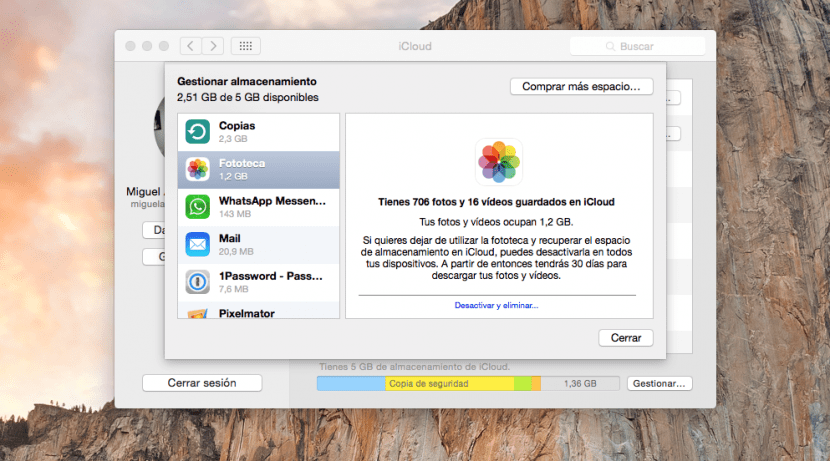
就我而言,在免費版本的2,51 Gb中,我已經佔用了5 Gb,而其中的2,3 GB是我不再需要的舊備份,我可以不用。 為了管理存儲,我們將必須轉至>系統偏好設置> iCloud中桌面左上角的偏好設置菜單,然後將打開一個包含我們數據的窗口,此時我們將轉到 左下角,然後單擊“管理”。
進入管理部分後,我們將能夠按應用程序查看上傳到雲中的所有文件以及每個文件的大小,並按從占用最多到最少的順序,只需消除我們認為適當的內容。 特別是在“照片”中,我們唯一提供的選項是在iCloud中停用照片庫並刪除內容,如果我們自動單擊“停用並刪除” 照片將在30天內刪除 並且此選項將被禁用,從而有足夠的時間在本地下載和保存它們。